Příjemce Odeslat na poštu slouží k přidání příloh k e-mailu přímo z kontextové nabídky. Po aktualizaci aplikace Creator však uživatelé nahlásili, že tato funkce již v Průzkumníku souborů nefunguje.
Chybí příjemci Odeslat e-mail ve Windows 10? Nejprve zkuste opravit sadu Microsoft Office. Problém může být v aplikaci Outlook, která je důležitou součástí sady. Dále zkuste nastavit Microsoft Outlook jako výchozího e-mailového klienta. Kromě toho zkuste odstranit soubor DLL, který konfiguruje integraci Outlooku.
Níže naleznete podrobné vysvětlení každého kroku.
Jak povolím příjemci e-mailů ve Windows 10?
- Zkuste alternativu k Microsoft Outlook
- Opravte Microsoft Office
- Nastavte Microsoft Outlook jako výchozího poštovního klienta
- Odstranit MSMAPI32.DLL
- Přeinstalujte Microsoft Office
- Další řešení k vyzkoušení
1. Zkuste alternativu k Microsoft Outlook

Než se pokusíte opravit Microsoft Outlook, měli byste zvážit jeho úplné nahrazení lepší alternativou.
Jedna taková volba je Mailbird - vítěz Nejoblíbenější alternativa pošty roku 2020. Stejně jako Outlook jsou oba k dispozici jako klient ke stažení i jako webový klient.
Mailbird je však lepší, pokud jde o design a přizpůsobení, je méně rigidní než Outlook a jeho použití je mnohem zábavnější.
Mailbird je také lehký a často aktualizovaný, takže chyby tam nebudou dlouho, pokud se vůbec někdy vyskytnou.

Mailbird
Kdykoli vám Microsoft utlook způsobí potíže, můžete se kdykoli spolehnout, že místo něj přijde Mailbird! Zkušební verze zdarma Navštivte web2. Opravte Microsoft Office
- lis Windows Key + R otevřete Spustit.
- Typ Řízení a stisknutím klávesy Enter otevřete Kontrolní panel.
- Jít do Programy > Programy a funkce.
- Vybrat Microsoft Office z nainstalovaných programů.
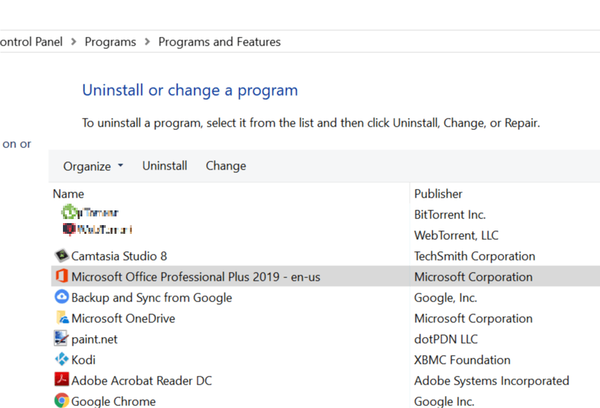
- Klikněte na Změna tlačítko (vedle možnosti Odinstalovat).
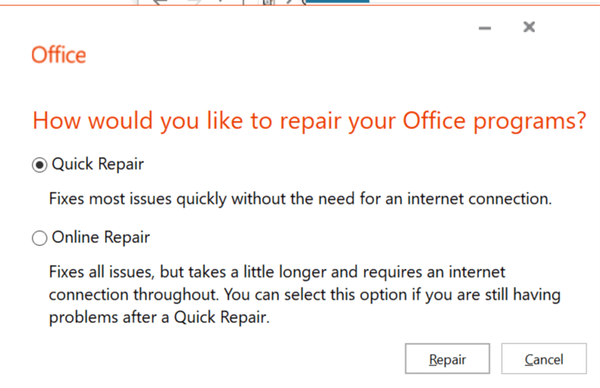
- Rozhraní opravy Office zobrazí dvě možnosti opravy.
- Rychlá oprava - Nejprve vyberte tuto možnost. Rychle vyřeší většinu problémů bez nutnosti připojení k internetu.
- Online oprava - Pokud možnost Rychlá oprava nefungovala, zkuste opravu online. Opravuje všechny problémy, ale trvá trochu déle a vyžaduje připojení k internetu.
- Vybrat Opravit možnost a klikněte na Opravit pokračovat.
- Nástroj Office Repair vyhledá problémy a automaticky je opraví.
Microsoft Office je dodáván s vestavěnou možností provést rychlou opravu programových souborů v případě, že se s aplikací něco pokazí.
3. Nastavte Microsoft Outlook jako výchozího poštovního klienta
- Klikněte na Start a vyberte Nastavení.
- Klikněte na Aplikace.
- Klikněte na Výchozí aplikace.
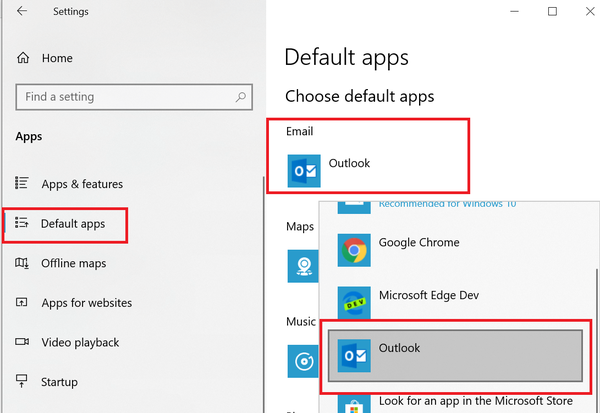
- V pravém podokně klikněte na Poštovní klient a z možností vyberte Outlook.
- Zavřete nastavení a také ukončete aplikaci Outlook, pokud je spuštěna.
Ve výchozím nastavení Windows nastavte aplikaci Mail jako výchozího poštovního klienta. Pokud používáte Outlook, může dojít k chybě Průzkumníka souborů, pokud klient Outlook není ve vašem počítači jako výchozí poštovní klient.
4. Odstraňte soubor MSMAPI32.DLL
- otevřeno Průzkumník souborů.
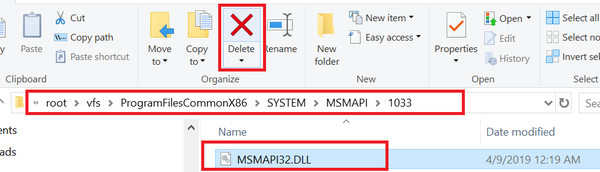
- Na základě vaší edice Windows přejděte do následujícího umístění na jednotce c :..
- Pro 32bitové:
C: \ Program Files (x86) \ Common Files \ system \ MSMAPI \ 1033
- Pro 64-bit:
C: \ Program Files (x64) \ Common Files \ system \ MSMAPI \ 1033
- Pro 32bitové:
- Pokud nemůžete najít soubor MSMAPI ve výše uvedeném umístění, přejděte do tohoto umístění:
C: \ Program Files (x86) \ Common Files \ system \ MSMAPI \ 1033
- Uvnitř složky vyhledejte Msmapi32.dll. Klepněte pravým tlačítkem na Msmapi32.dll a vyberte Vymazat.
- Zavřete Průzkumník souborů.
- Do pole Cortana / vyhledávání zadejte fixmapi.exe.
- Vybrat Spusťte soubor Fixmapi.exe.
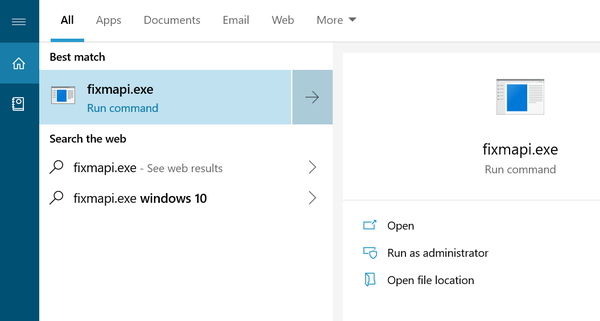
- Znovu spusťte aplikaci Outlook. Outlook znovu vytvoří soubor msmapi32.dll a spustí se.
Dalším krokem je odstranění souborů MSMAPI.32.DLL z instalační jednotky. Tento soubor je přidružen ke klientovi Microsoft Outlook. Po odstranění souboru Outlook znovu vytvoří nový soubor ve stejném umístění.
Zkuste odeslat přílohu z Odeslat> Příjemce pošty znovu a zkontrolujte, zda je chyba vyřešena. Pokud problém přetrvává, zkuste restartovat systém a zkontrolujte všechna zlepšení.
5. Přeinstalujte Microsoft Office
- lis Windows Key + R, typ řízení a otevřete stisknutím Enter Kontrolní panel.
- Klikněte na Programy> Programy a funkce.
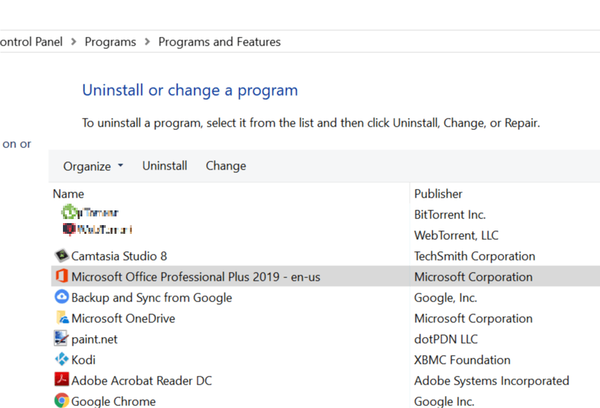
- Vyberte svůj Verze Microsoft Office a klikněte na Odinstalovat.
- Úřad vás požádá o potvrzení procesu, klikněte na Odinstalovat k odebrání programu.
- Nyní si musíte stáhnout a nainstalovat novou kopii sady Microsoft Office, což by mělo chybu vyřešit.
Tento problém můžete také vyřešit přeinstalováním sady Microsoft Office. Odinstalování aplikace Microsoft Office odstraní všechny poškozené soubory v systému a problém vyřeší po nové instalaci.
6. Další řešení k vyzkoušení

Vytvořte nový uživatelský účet a přihlaste se k němu. Zkontrolujte, zda funkce Odeslat příjemci pošty funguje. Můžete také zkusit obnovit systém do předchozího bodu obnovení.
Pokud máte v Office nainstalováno více jazyků, změňte jazyk zobrazení v Outlooku na druhý jazyk a zkontrolujte, zda se tím chyba nevyřeší.
Poznámka editora: Tento příspěvek byl původně publikován v květnu 2019 a od té doby byl přepracován a aktualizován v září 2020 kvůli aktuálnosti, přesnosti a komplexnosti.
- Průvodci Outlookem
- Windows 10 opravit
 Friendoffriends
Friendoffriends
![Příjemce odeslání e-mailu nefunguje ve Windows 10 [ODSTRAŇOVÁNÍ ZÁVAD]](https://friend-of-friends.com/storage/img/images_8/send-to-mail-recipient-not-working-in-windows-10-[troubleshoot]_4.jpg)


